Sadržaj:
Promena starosti u podešavanjima Discord-a
Počnimo odmah sa glavnom temom našeg članka — promena starosti kroz podešavanja profila u Discord-u nije moguća. Datum rođenja se navodi samo prilikom registracije naloga i kasnije se ne može menjati bez intervencije službe podrške. To je učinjeno kako bi se sprečilo da korisnici koji nisu navršili 13 godina (u nekim zemljama i 16) zaobiđu brzi ban naloga, ako to nije učinjeno odmah.
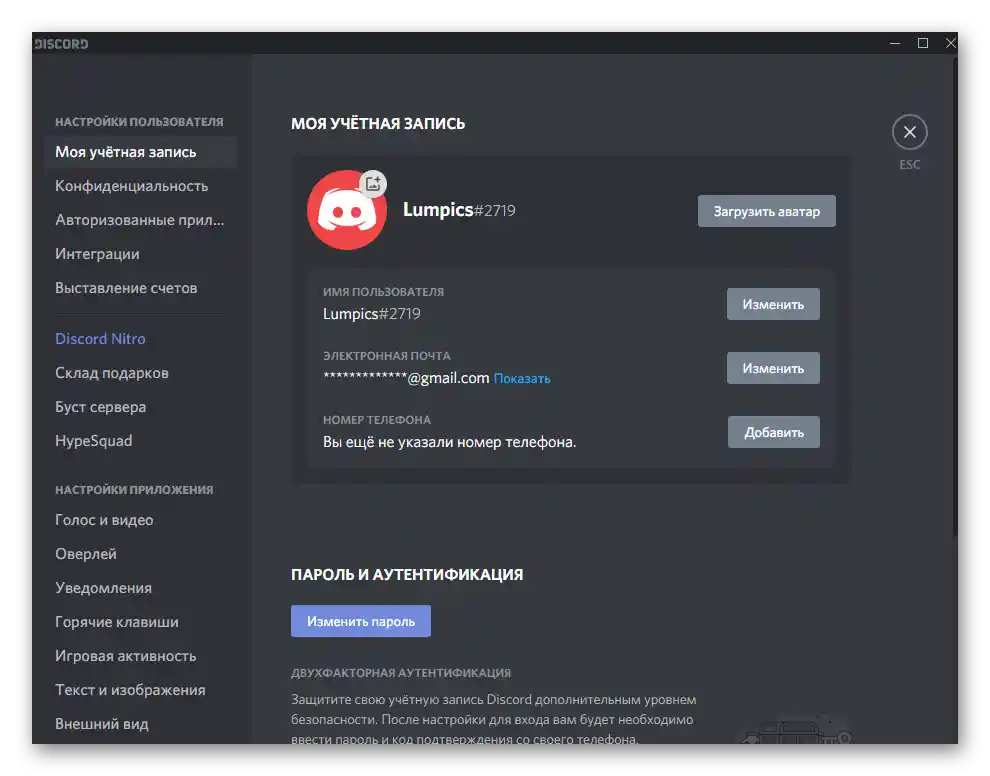
Ovo je povezano sa novim pravilima korišćenja softvera. Za većinu zemalja ZND-a važi zakon koji dozvoljava registraciju samo od 13 godina, ali postoje i izuzeci u nekim državama. U nastavku će biti reči o tome kako odrediti da li možete koristiti Discord i kako povratiti nalog ako ste prilikom registracije naveli pogrešnu starost.
Određivanje minimalne starosti za svoju zemlju
Hajde da brzo razmotrimo metodu određivanja dozvoljenih starosti za korišćenje Discord-a u različitim zemljama, ako slučajno ne živite u Rusiji, Ukrajini ili Belorusiji, gde je minimalna starost — 13 godina.
Pređite na zvanični sajt Discord-a
- Otvorite gornji link za prelazak na zvanični sajt Discord-a, gde kliknite na natpis „Podrška“, koji se nalazi na vrhu panela.
- Pronađite i kliknite na pločicu „Poverenje i bezbednost“.
- Među svim pitanjima pronađite „Zašto Discord pita za moju starost?“.
- Upoznajte se sa zvaničnim informacijama od developera. Kao što se može videti, u zelenoj boji je istaknut blok sa standardnim ograničenjem koje se primenjuje na sve zemlje koje nisu na listi.
- Upoznajte se sa listom i pronađite svoju zemlju.Ako ona nije prisutna, to znači da možete koristiti Discord od trinaeste godine.
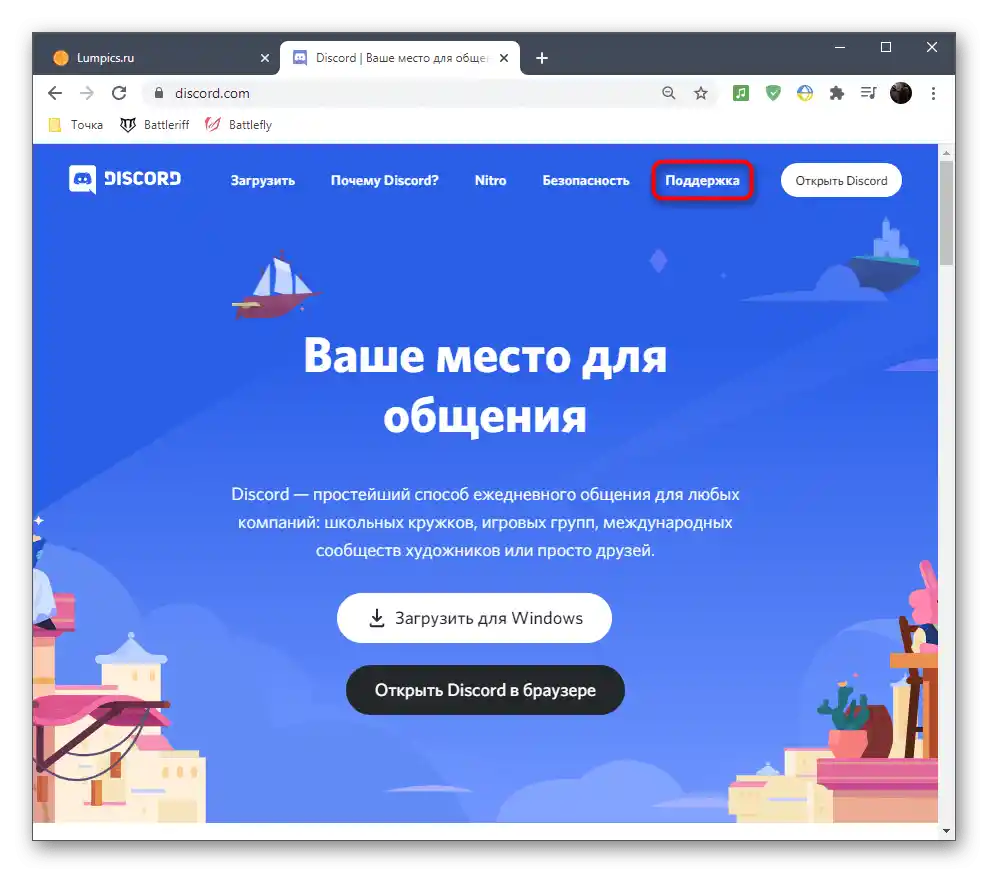
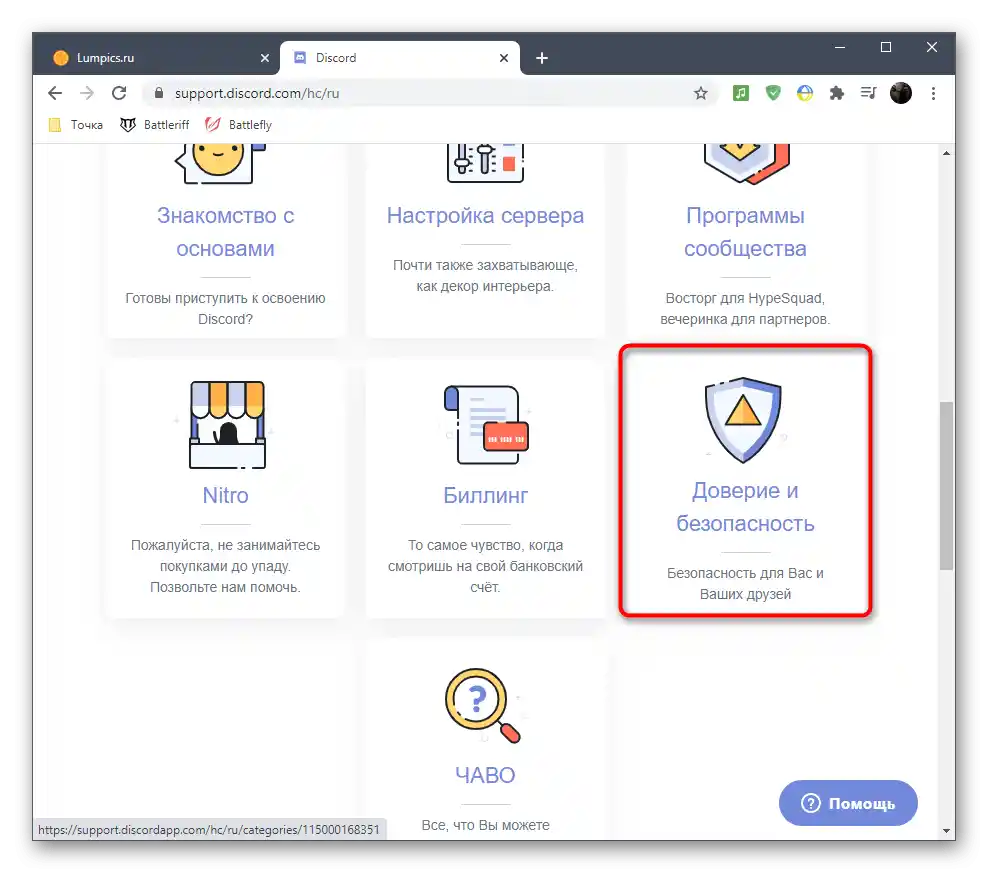
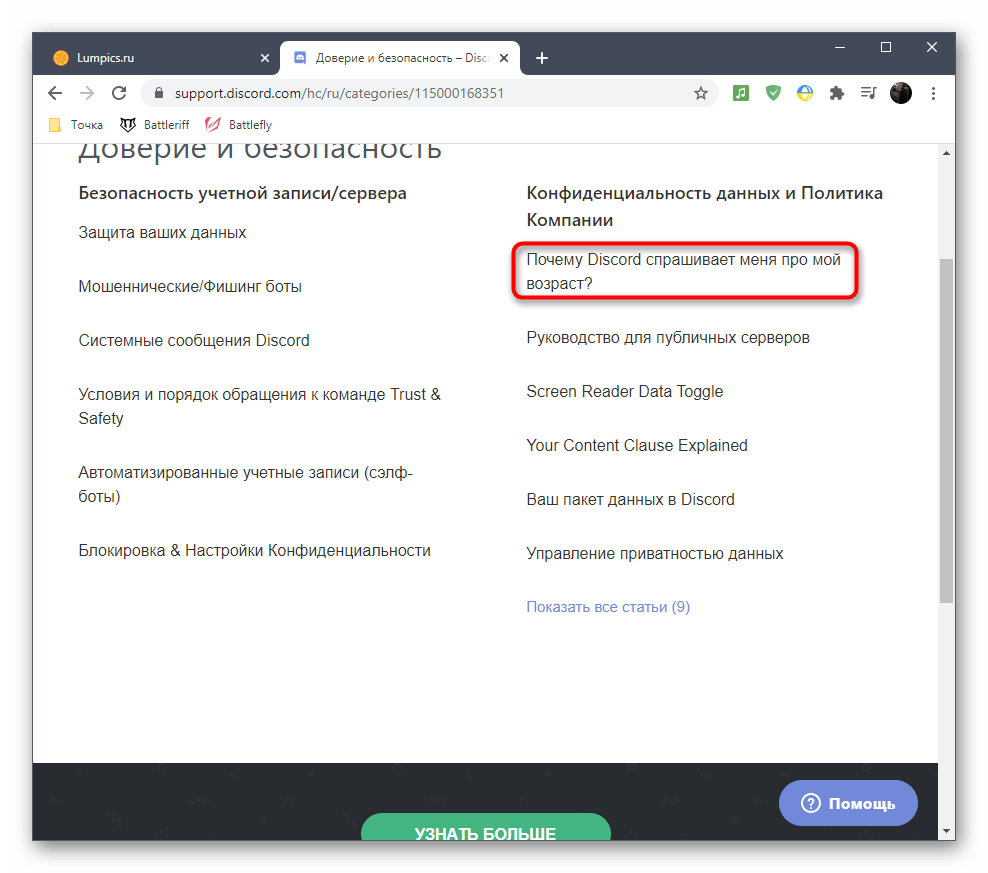
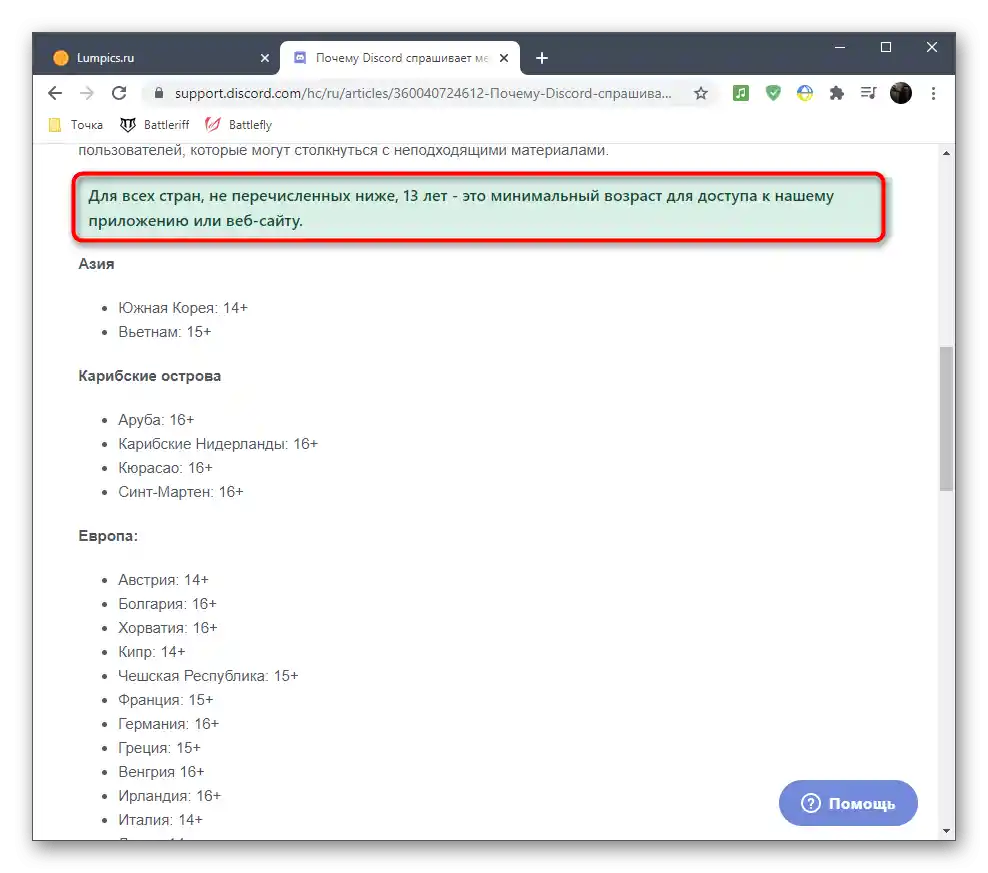

Ako ste prilikom registracije pogrešno naveli svoj uzrast, zbog čega je vaš nalog blokiran, možete pokušati da ga povratite tako što ćete se obratiti korisničkoj podršci. Međutim, moraćete da čekate najmanje nekoliko dana na odgovor, i nije sigurno da će on biti pozitivan, pa je ponekad lakše napraviti novi nalog. Pored toga, za kontaktiranje podrške biće vam potrebna fotografija o kojoj će biti reči kasnije.
Priprema fotografije za kontaktiranje korisničke podrške
Glavni argument za korisničku podršku je potvrda vašeg uzrasta putem dostavljanja fotografije sa ličnim dokumentom. To može biti pasoš, izvod iz matične knjige rođenih ili vozačka dozvola. Fotografija treba da bude pravilno napravljena: tako da se vide puno ime, datum rođenja, lice i odvojeni papir sa tagom Discord ili otvoren profil na računaru (ako još nije blokiran).
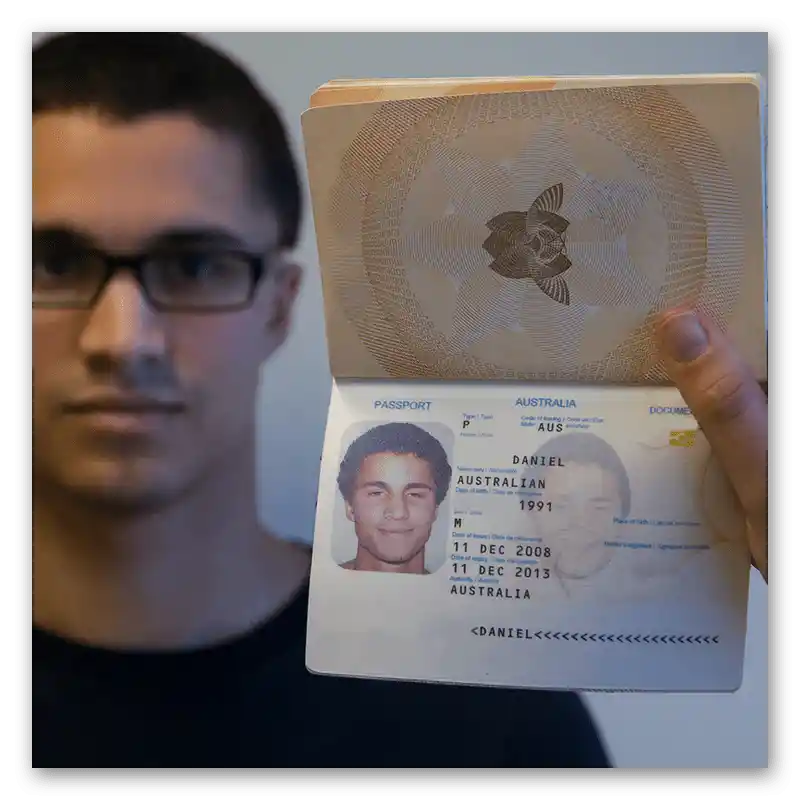
Ako nije moguće da na fotografiji bude i tag, možete ga dodati u opisu prilikom sastavljanja pisma za korisničku podršku. Ostali elementi su obavezni, a bez ove fotografije vaša žalba neće biti razmatrana.
Sastavljanje zahteva za korisničku podršku
Sada ćemo preći na formiranje zahteva za korisničku podršku, ako želite da ažurirate svoj uzrast ili podnesete zahtev za deblokiranje profila zbog pogrešnog popunjavanja ličnih podataka. Sve radnje se obavljaju na stranici podrške, pa pređite na nju unapred, kao što je prikazano iznad.
- Zatim kliknite na stavku „Pošaljite zahtev“.
- Proširite listu tema da biste odabrali odgovarajuću.
- Tamo pronađite stavku „Trust & Safety“. Ako su programeri ažurirali ovu listu, možda će stavka biti nazvana „Bezbednost i poverenje“.
- Unesite svoju adresu e-pošte kako biste pratili status zahteva i dobili odgovor na njega.
- Proširite još jednu listu — „Kako možemo da vam pomognemo?“.
- U njoj navedite stavku „Žalbe, ažuriranje uzrasta, druga pitanja“.Kao što je već jasno, potrebna podtačka se zove «age update» (ažuriranje starosti).
- U sledećem polju označite «Ažuriranje informacija o starosti» i navedite tačan datum rođenja.
- Potvrdite upoznavanje sa informacijama o potrebnim materijalima. Gore smo već govorili o fotografijama, ali o tome možete saznati i na ovoj stranici.
- Dodajte temu i opis, gde navedite tag, ako ga nema na fotografiji, i ukratko opišite svoj problem.
- Kliknite na «Dodaj fajl» da biste prešli na priloženje gotove fotografije.
- Pronađite je u «Exploreru» i dvaput kliknite da biste je izabrali.
- Uverite se da su svi podaci ispravno popunjeni, a zatim pritisnite dugme «Pošalji».
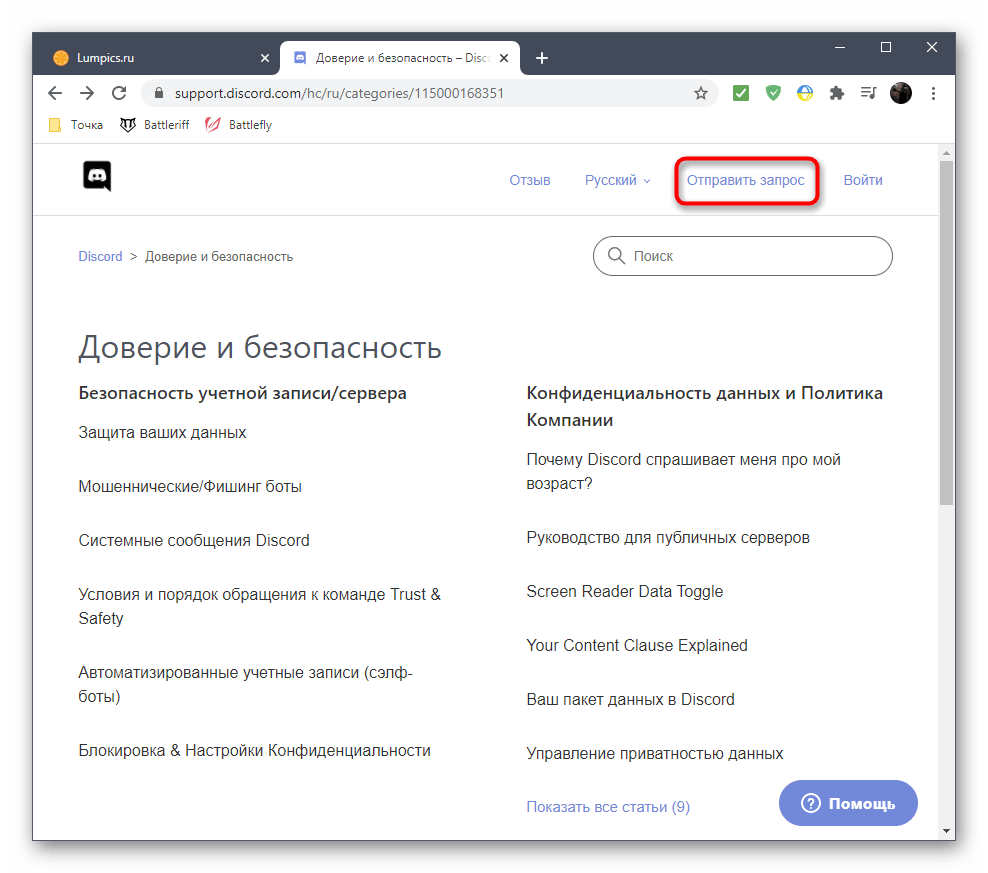
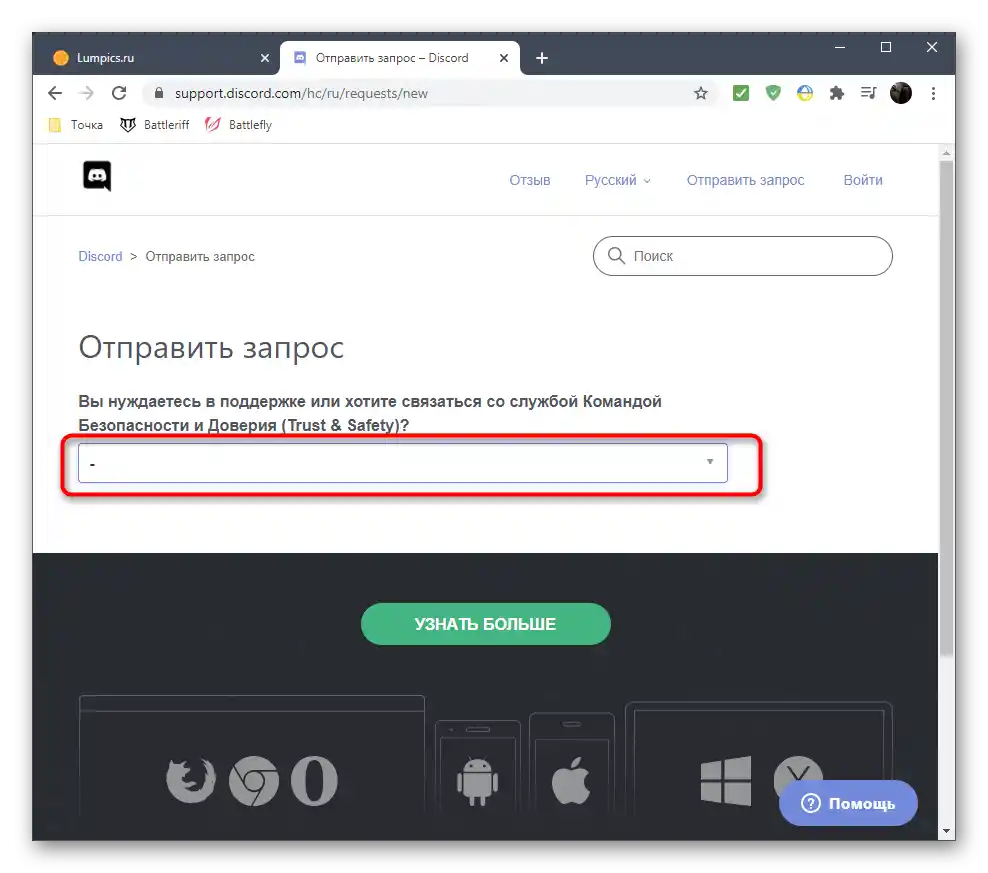
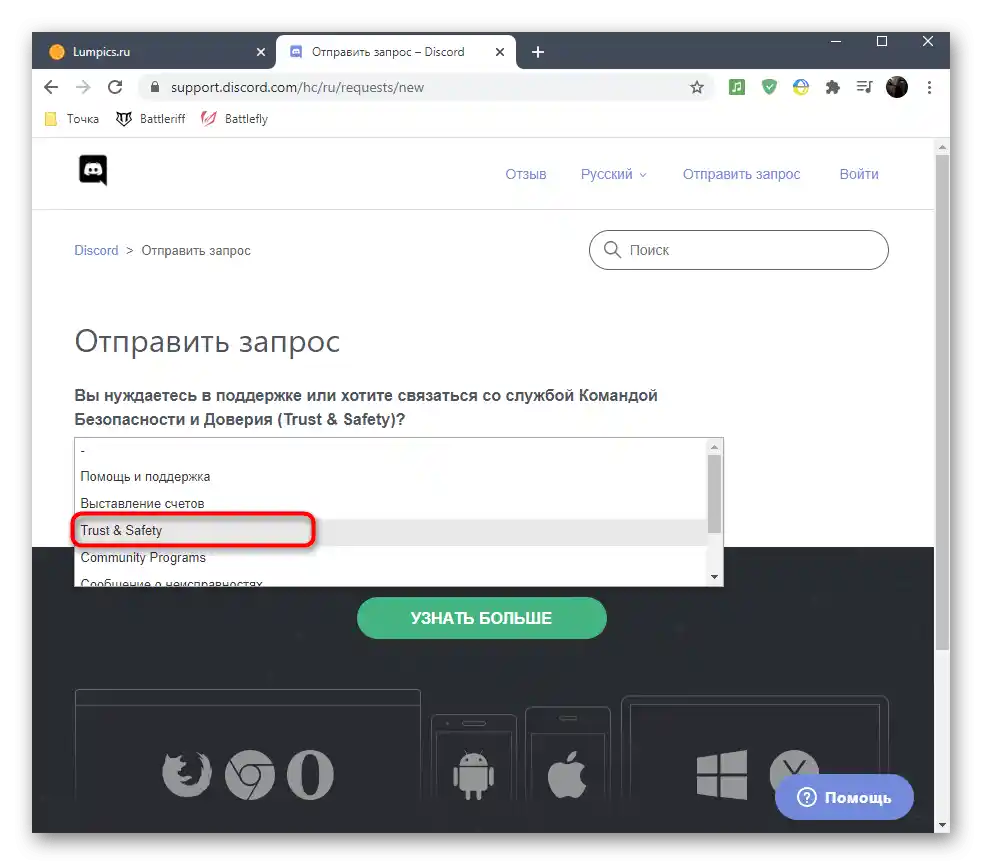
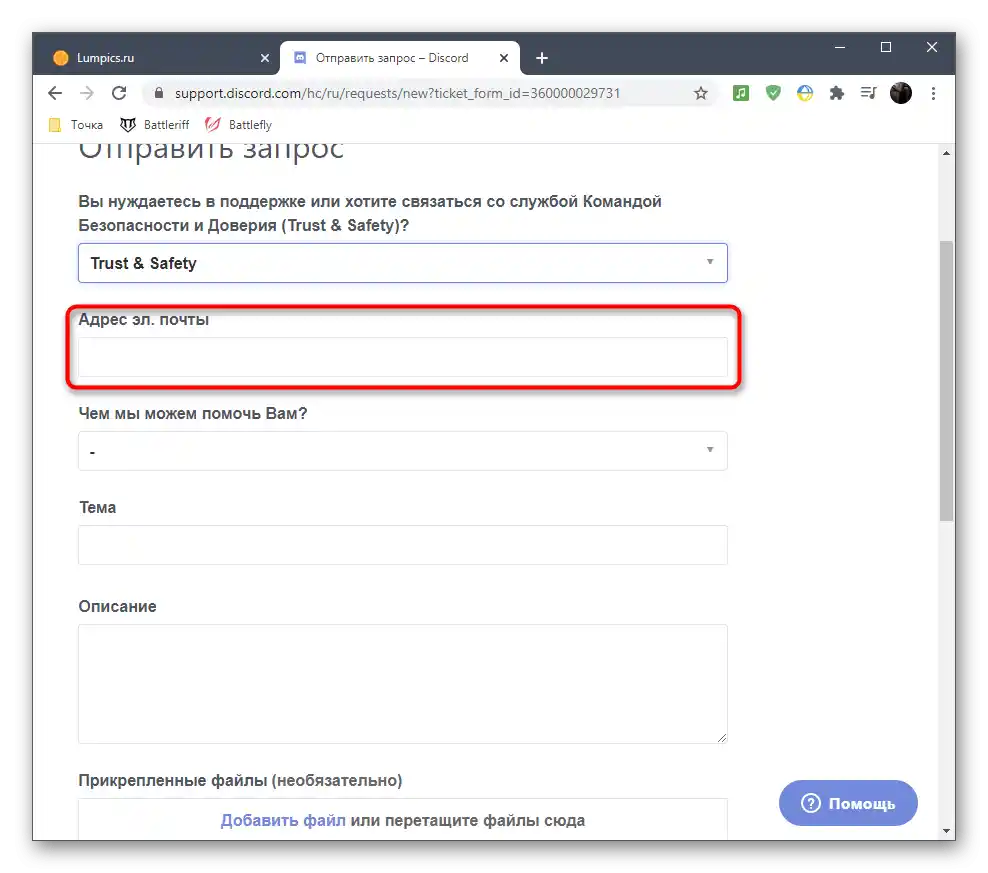
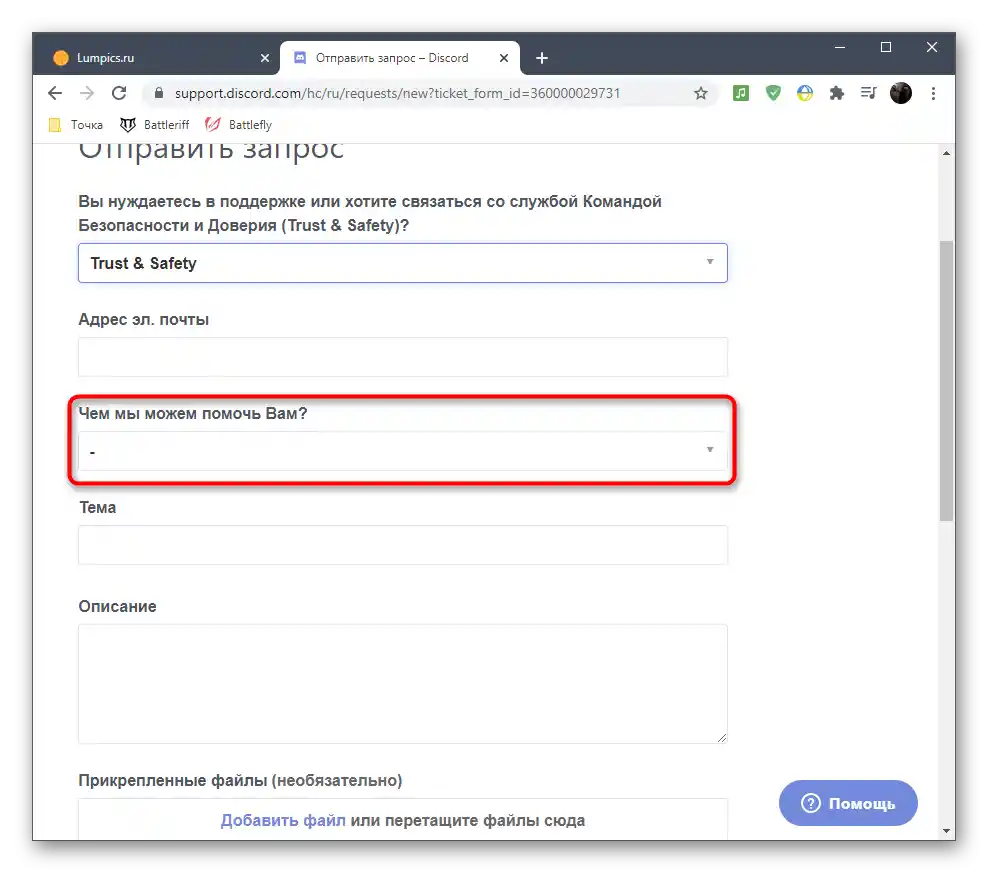
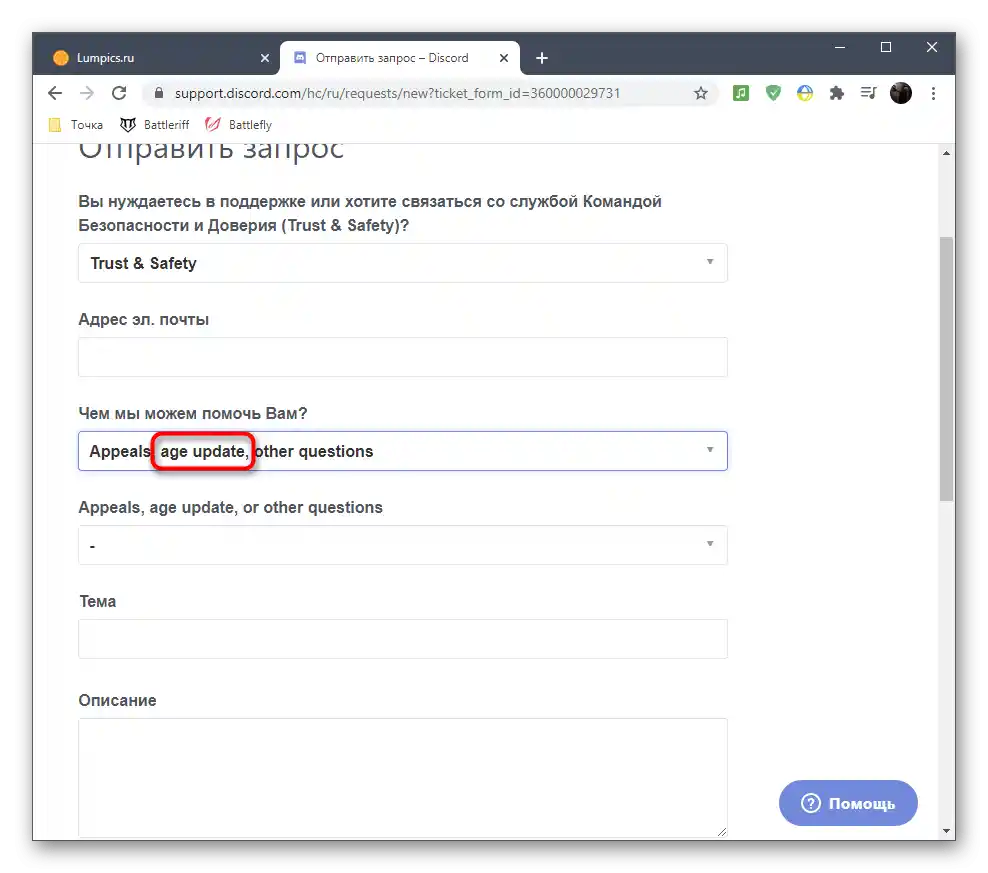
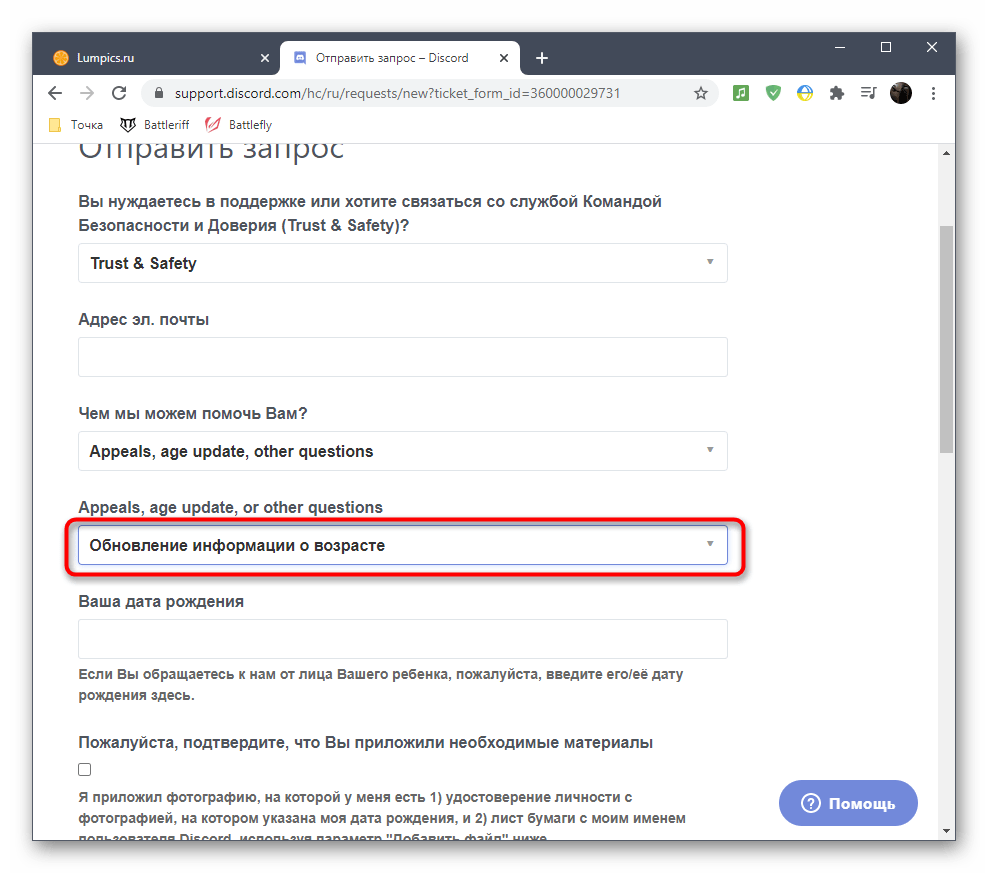
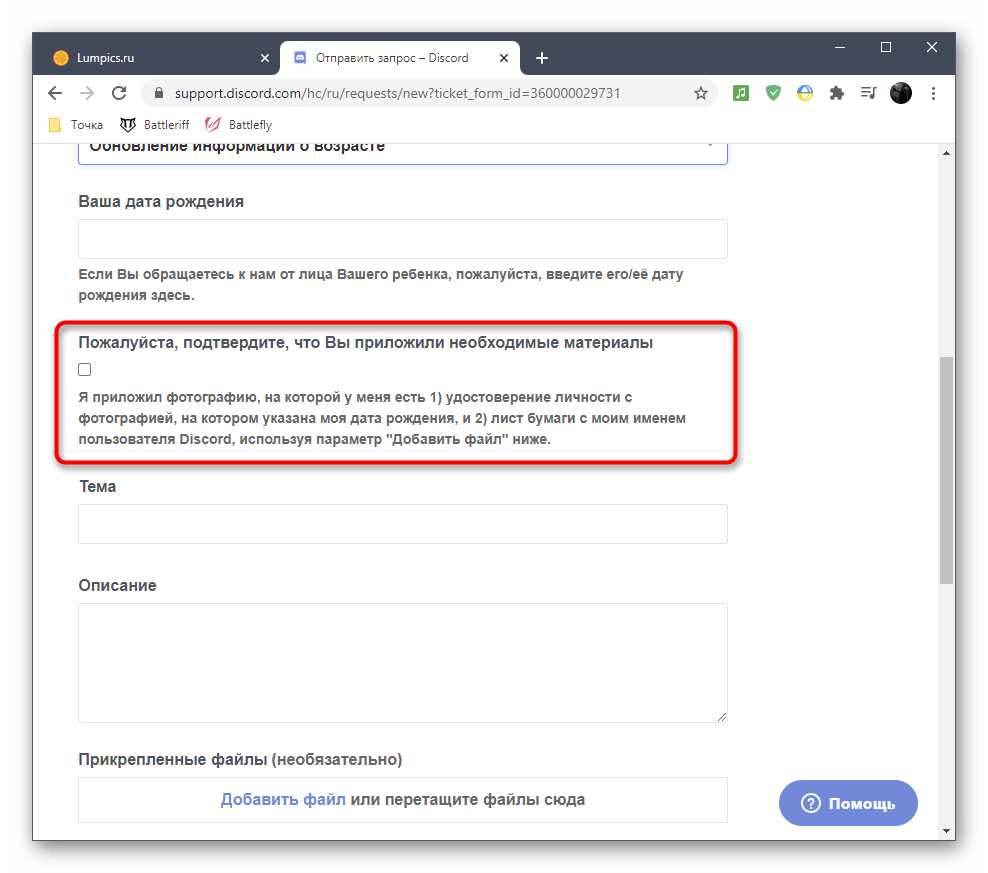
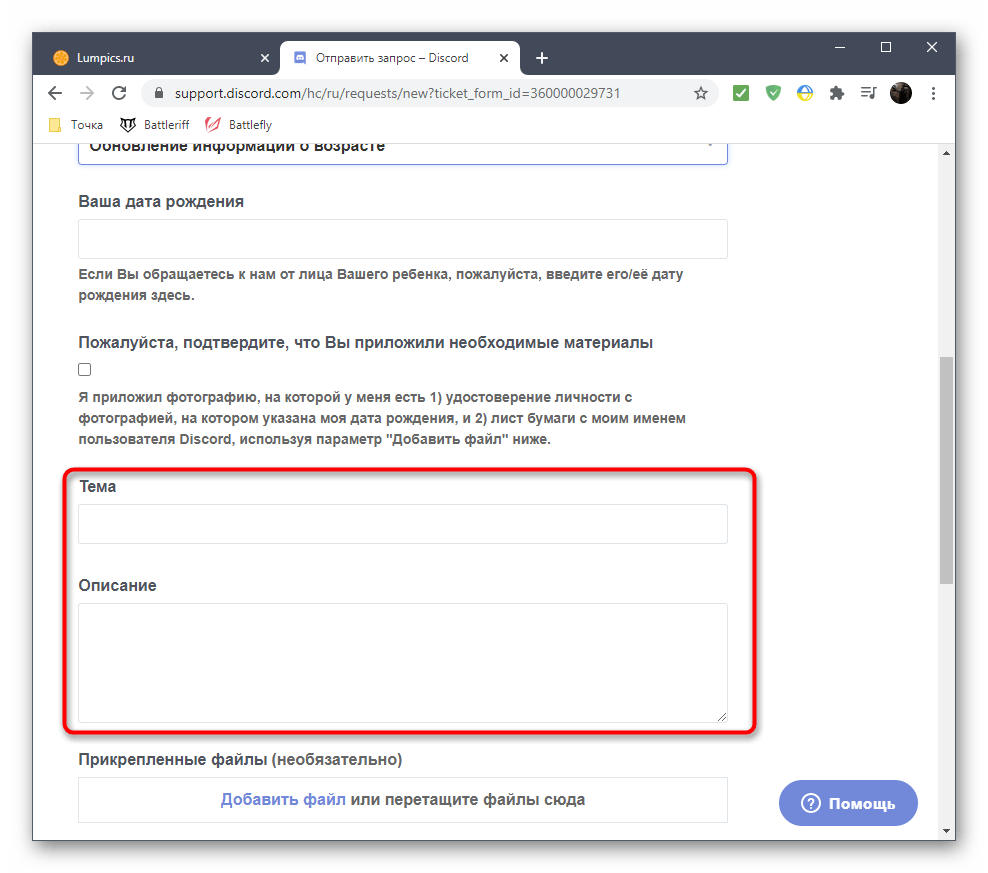
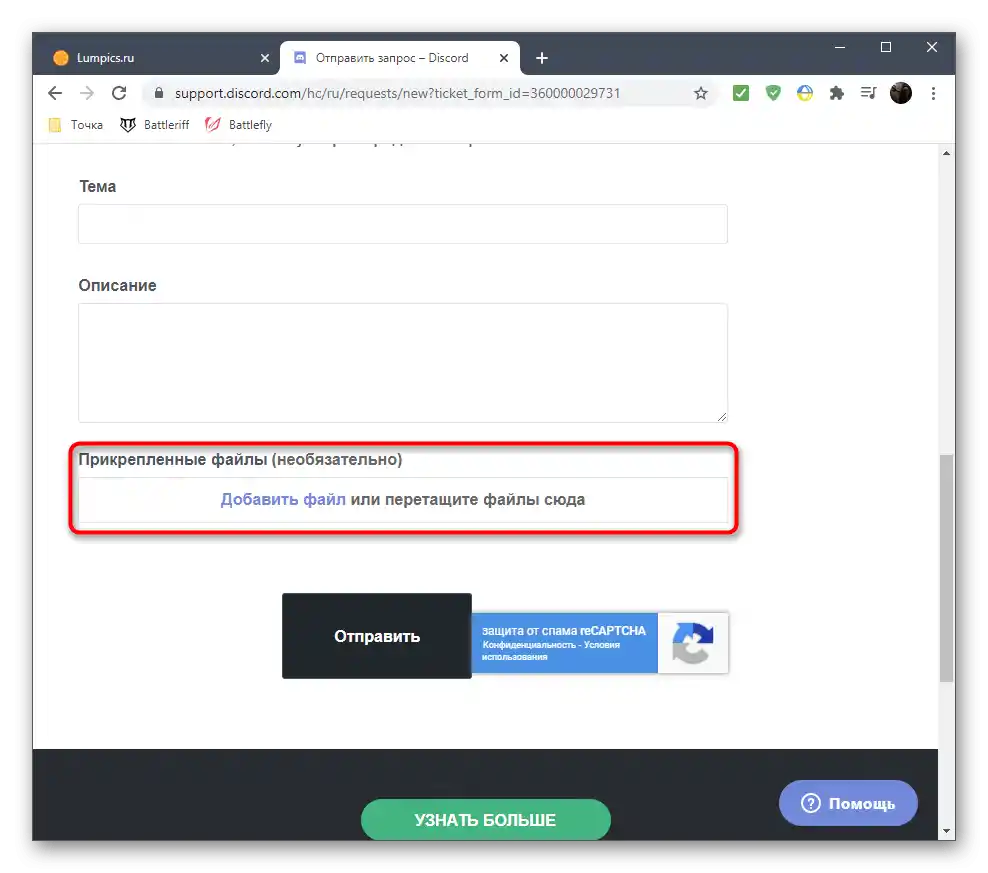
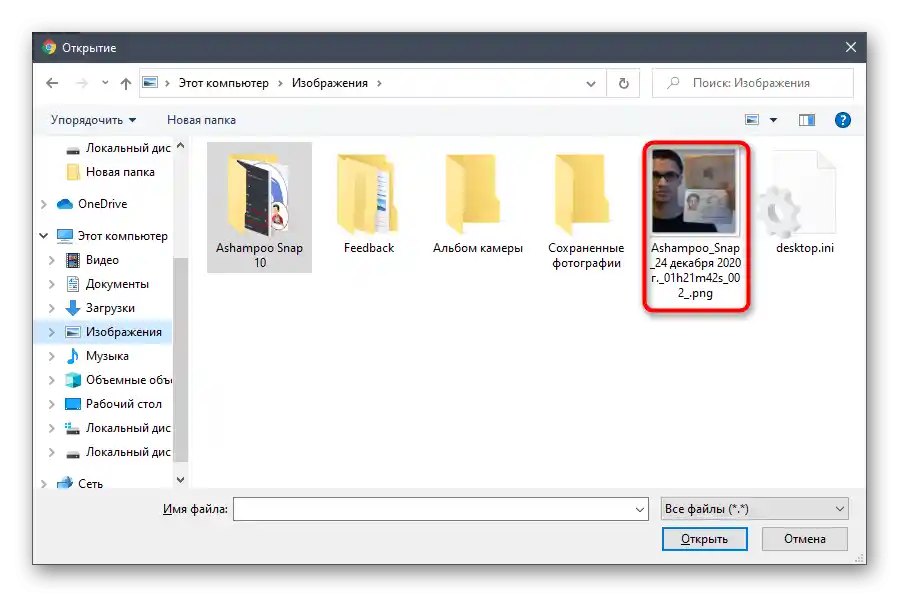
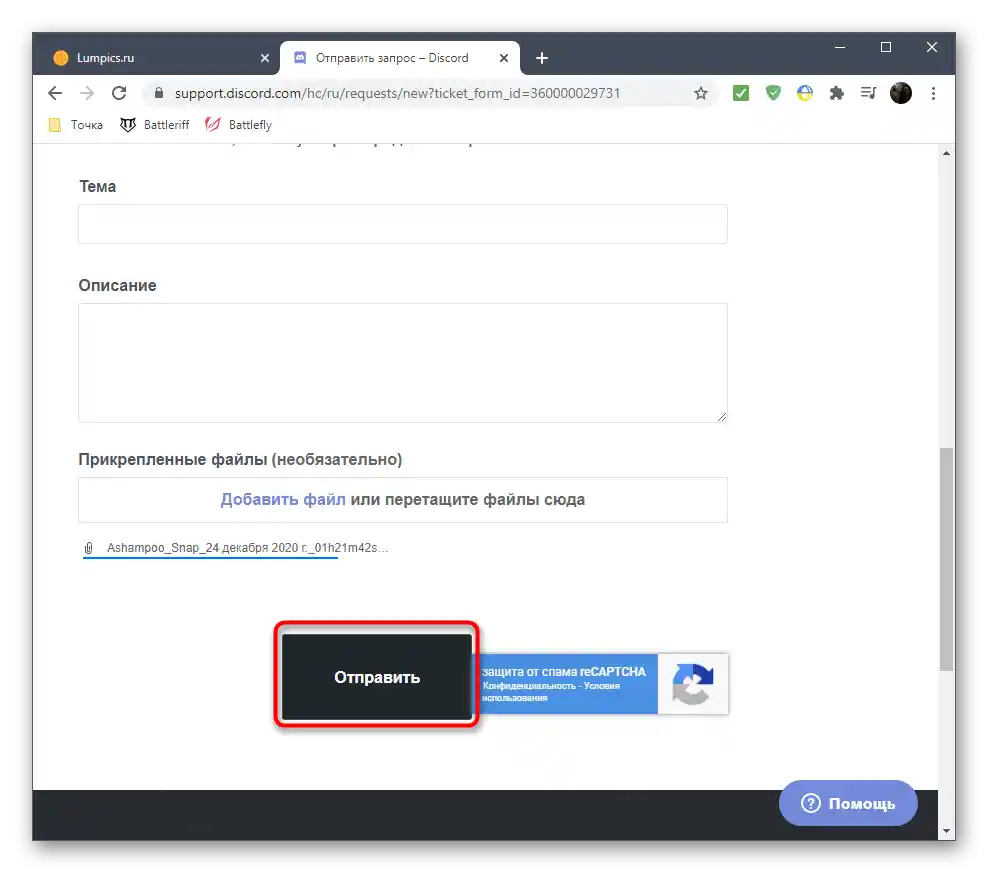
Sačekajte da se pojavi obaveštenje da je zahtev poslat u korisničku podršku, otvorite svoju elektronsku poštu i pronađite informacije o kreiranju zahteva u Discord-u. Očekujte dolazak e-maila sa odgovorom, što može potrajati od nekoliko sati do nekoliko nedelja. Takvi e-mailovi retko dospevaju u spam, ali za svaki slučaj proverite i tu fasciklu.